Macでスクリーンショットを撮ったとき、「画像ファイルとして保存されるのは便利だけど、クリップボードに直接コピーしたい」と思ったことはありませんか?
実はMacには、スクショを撮った瞬間にクリップボードに保存するショートカットがあるんです。
この記事では、Macのスクショをクリップボードに保存する方法、活用シーン、よくある疑問の解消方法まで、詳しく解説します。
Macでスクショをクリップボードに保存する基本操作

クリップボード保存の3つのショートカット
Macでは、以下のようにスクリーンショットをクリップボードに保存できます:
- 画面全体をコピー:
Command + Control + Shift + 3 - 選択範囲をコピー:
Command + Control + Shift + 4 - ウィンドウ単位でコピー:
Command + Control + Shift + 4→ スペースキー → ウィンドウをクリック
通常のスクショショートカットに「Control」キーを追加するだけで、画像ファイルを作成せずに、そのままペーストできるようになります。
ショートカットの使い分け方法
画面全体のコピーは、デスクトップ全体を見せたいときに便利です。
選択範囲のコピーは、必要な部分だけを切り取りたいときに使います。
ウィンドウ単位のコピーは、特定のアプリの画面だけを共有したいときに最適です。
実際の使用例
例えば、チャットアプリや資料作成中のドキュメントにスクショを直接貼り付けたいとき、このショートカットを使えばファイル保存の手間が省けます。
デスクトップに散らかるスクショファイルも減らせるため、フォルダ整理の負担も軽くなります。
ショートカットを覚えれば、スクショの操作が格段にスムーズになります。
次は、スクショを貼り付けできる代表的なアプリとその使い方を紹介します。
クリップボードスクショの活用シーンと対応アプリ
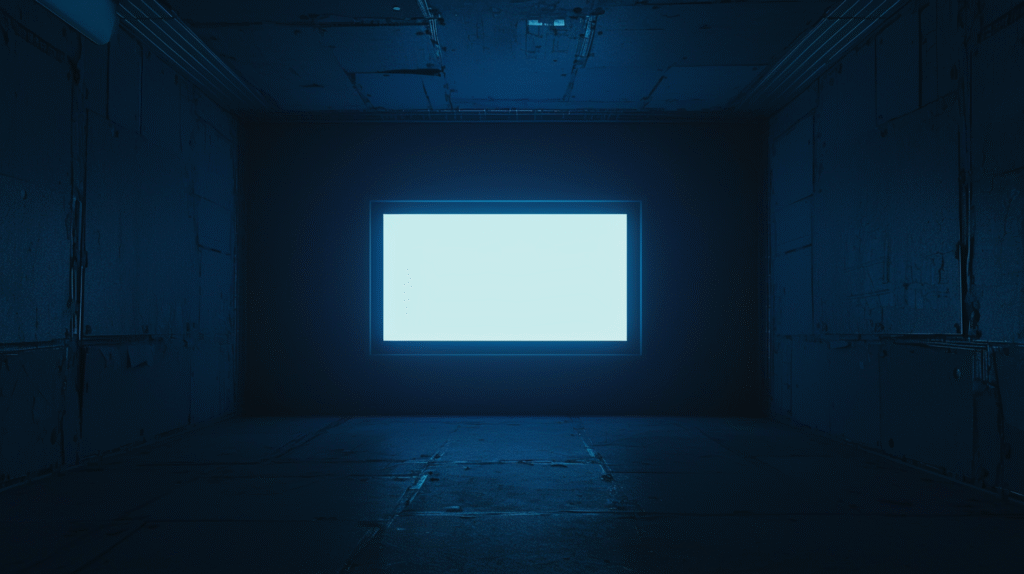
貼り付け可能なアプリ一覧
クリップボードに保存されたスクショは、以下のようなアプリで貼り付け可能です:
コミュニケーションツール
- メールアプリ(Gmail、Outlook、Apple Mail)
- Slack、Discord、Chatworkなどのチャットツール
- Zoom、Microsoft Teamsの画面共有
文書作成・編集アプリ
- Word、Excel、PowerPointなどのOfficeアプリ
- Googleドキュメント、スプレッドシート、スライド
- Pages、Numbers、Keynoteなどのアップル純正アプリ
デザイン・画像編集アプリ
- Preview(プレビュー)
- Photoshop、Illustrator
- Canva、Figmaなどのウェブアプリ
貼り付けるには、Command + Vを使うだけです。
どのアプリでも同じ操作で済むため、覚えやすくて実用的です。
ビジネスシーンでの活用方法
会議やプレゼンテーションでは、資料の一部を素早くコピーして、別の文書に貼り付けることができます。
リモートワークでは、エラー画面や操作手順をSlackで即座に共有できるため、問題解決が早くなります。
顧客サポートでは、画面の状況を正確に伝えるためのツールとして重宝します。文字だけでは伝わりにくい情報も、スクショがあれば一目瞭然です。
プライベートでの使い道
Slackでのやりとり中、「この画面見て」と言いながらスクショを即貼り付けると、説明がスムーズに進みます。
ゲームの攻略情報を友達と共有するときや、オンラインショッピングで商品を比較するときにも便利です。
さまざまなアプリと相性が良いこの方法は、ビジネスでもプライベートでも幅広く使えます。
次は、クリップボードが反応しない場合のトラブル対処法を紹介します。
スクショがクリップボードにコピーされない?対処法まとめ
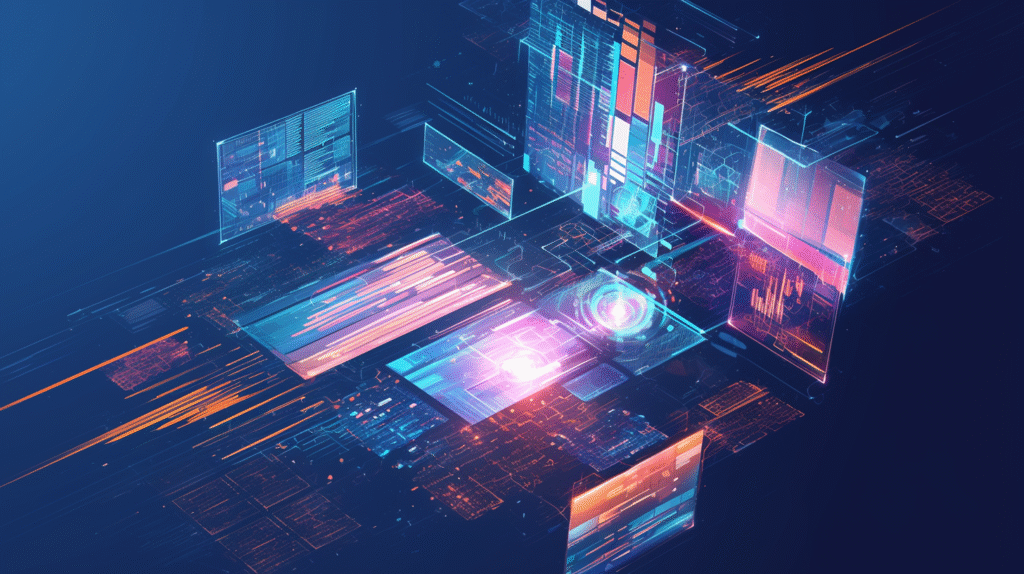
よくある失敗パターンと解決策
スクショがうまくクリップボードに保存されない場合は、次の点を確認しましょう:
操作ミスの確認
- Controlキーを押し忘れていないか(最も多い原因)
- 4つのキーを同時に押せているか(タイミングのずれ)
- キーボードの故障や設定変更がないか
アプリ側の問題
- ペースト先のアプリが画像貼り付けに対応しているか
- アプリのバージョンが古くないか
- 権限設定で画像貼り付けがブロックされていないか
システム側の問題
- クリップボードがリセットされていないか
- ショートカットの変更がシステム設定でされていないか
- macOSのバージョンによる仕様変更がないか
クリップボードの状態確認方法
ターミナルで以下のコマンドを使って、クリップボードの状態を確認することも可能です:
pbpaste
このコマンドを実行すると、クリップボードに保存されている内容が表示されます。
画像がコピーされている場合は、バイナリデータが表示されるため、正常にコピーできているかどうかが分かります。
トラブルシューティングの手順
- Step 1:基本操作の再確認
「Command + Shift + 4」でしかスクショしていない場合、画像はファイルとして保存されているため、ペーストできないのが原因になります。必ず「Control」キーを追加しましょう。 - Step 2:他のアプリでテスト
TextEditやプレビューアプリなど、確実に画像貼り付けができるアプリで試してみます。
これで問題を切り分けることができます。 - Step 3:システム再起動
クリップボード機能に問題がある場合、Macの再起動で解決することもあります。
クリップボードに保存できないときは、操作ミスやアプリ側の仕様をチェックするのが大切です。
最後に、応用編として便利なカスタマイズ方法をご紹介します。
スクショ操作をもっと便利にする応用設定

システム設定のカスタマイズ
Macには、スクショの操作性をさらに高める設定もあります:
保存先の変更
- スクショの保存先を変更(例:デスクトップ → 専用フォルダ)
- 「スクリーンショット」アプリから設定可能
- 整理しやすい場所を指定することで、ファイル管理が楽になる
ショートカットのカスタマイズ
- 「システム設定」→「キーボード」→「ショートカット」で変更
- 使いやすいキーの組み合わせに変更可能
- 他のアプリとの競合を避けるための調整も可能
スクリーンショットオプション
- タイマー機能(5秒後、10秒後に撮影)
- マウスポインタの表示・非表示設定
- ファイル形式の変更(PNG、JPEG、PDFなど)
ユニバーサルクリップボードの活用
「ユニバーサルクリップボード」で他のApple端末と共有することで、iPhoneやiPadにも貼り付け可能になります。この機能を使うには:
- 同じApple IDでサインインする
- Wi-FiとBluetoothを有効にする
- Handoff機能をオンにする
iMacでコピーしたスクショを、MacBookやiPadに即ペーストできる「ユニバーサルクリップボード」は、Appleユーザーにとって非常に便利な機能です。
サードパーティアプリの活用
CleanMyMacやCleanMasterなどのユーティリティアプリを使えば、クリップボードの履歴管理や自動クリア機能も設定できます。PasteやCopyClipといった専用アプリでは、複数のコピー履歴を管理することも可能です。
スクショ周りの設定を見直すことで、作業効率が大きく向上します。用途に合わせて最適化してみましょう。
まとめ
Macでは、スクリーンショットをファイルではなく、クリップボードに直接保存して活用する方法があります。
この機能を使えば、資料作成やチャットでのやり取りがよりスムーズになります。
今日から実践できるポイント:
- 通常のショートカットに「Control」を追加するだけ
- 画面全体、選択範囲、ウィンドウ単位で使い分ける
- トラブル時は操作ミスやアプリの対応状況を確認する
- システム設定をカスタマイズしてさらに便利に活用する







